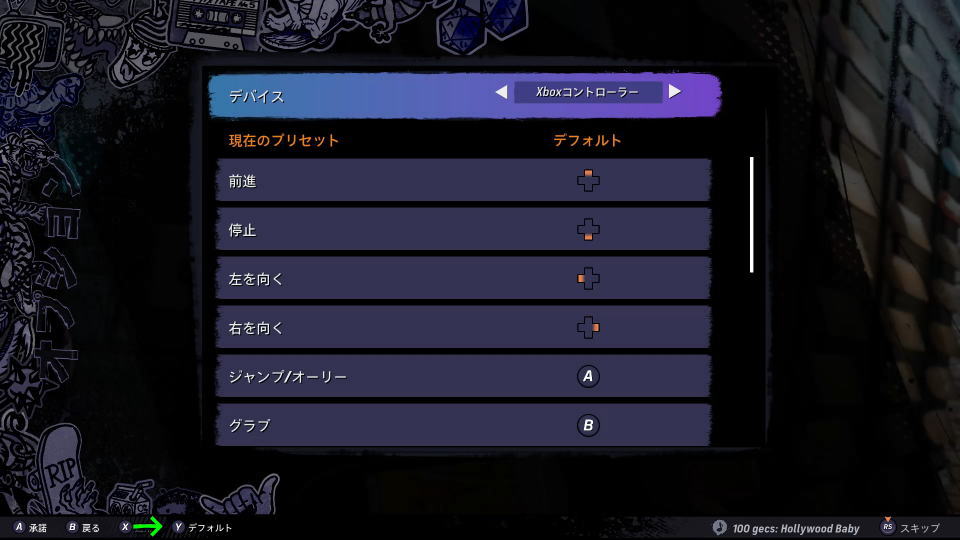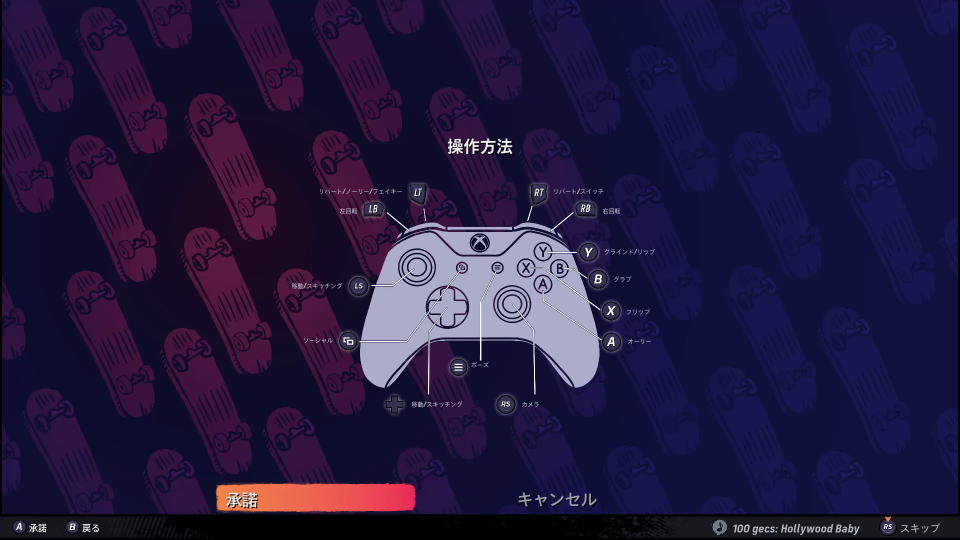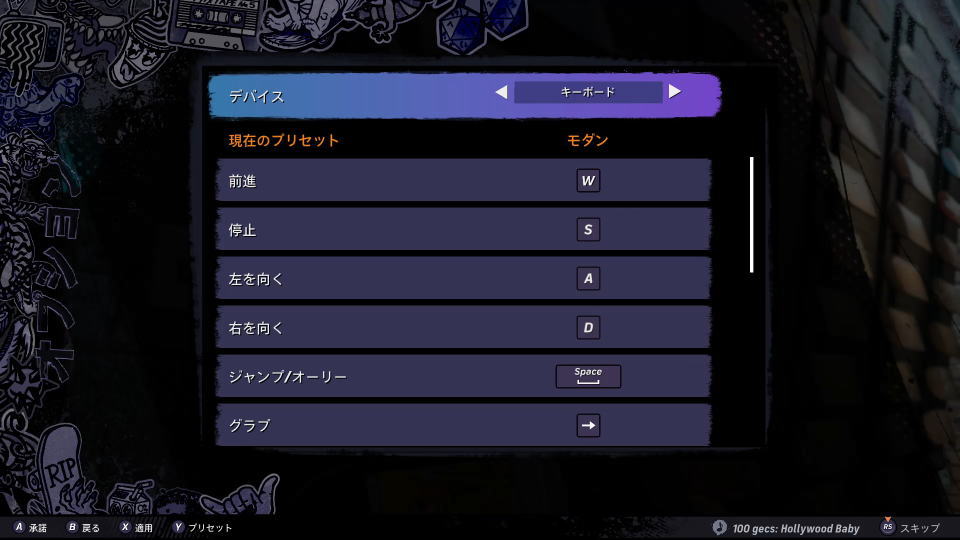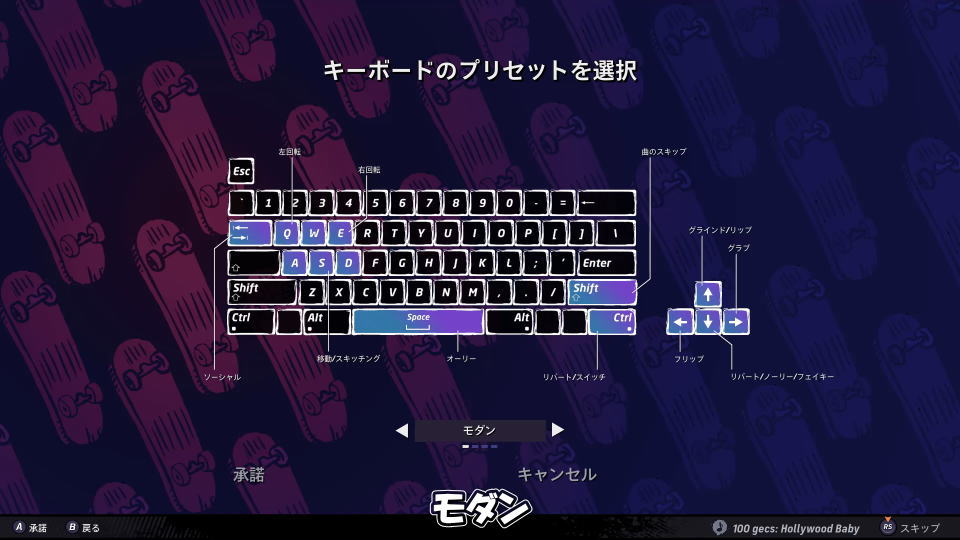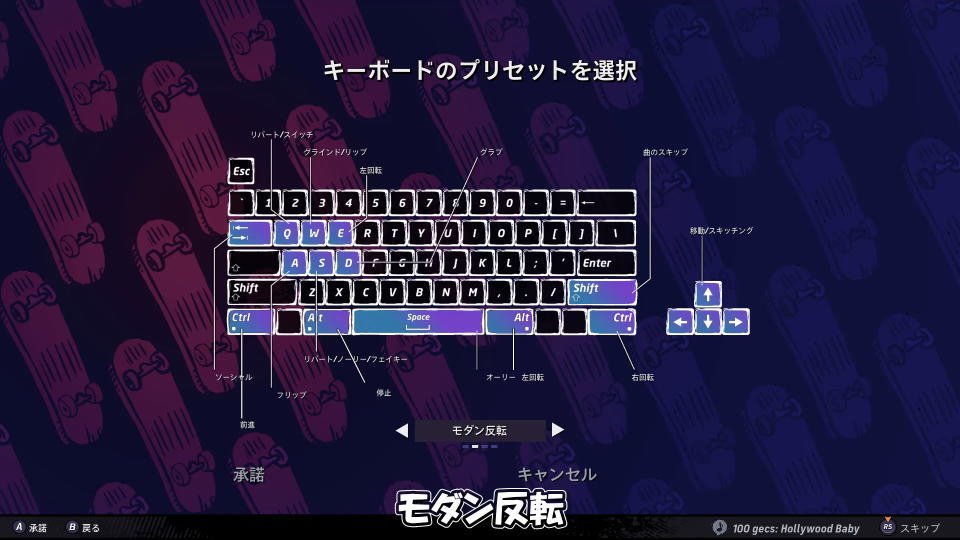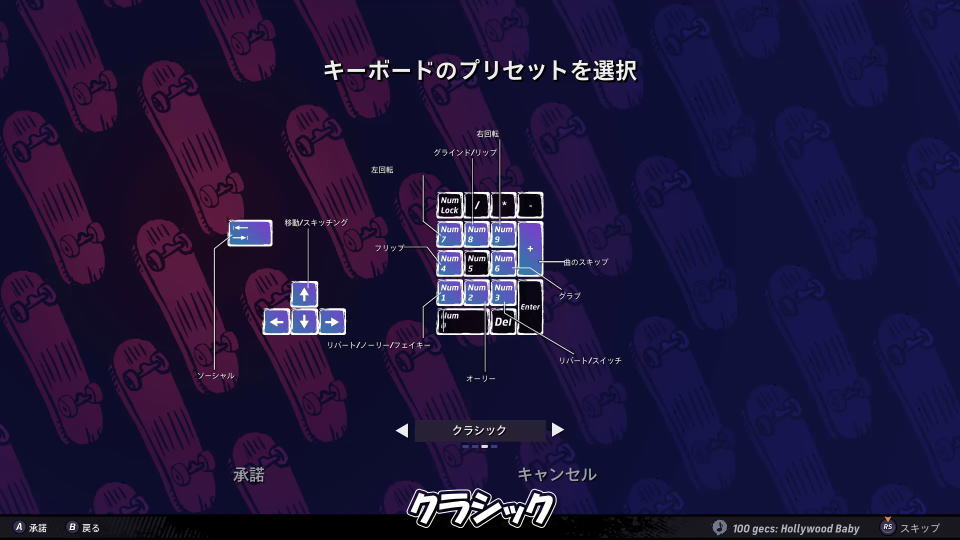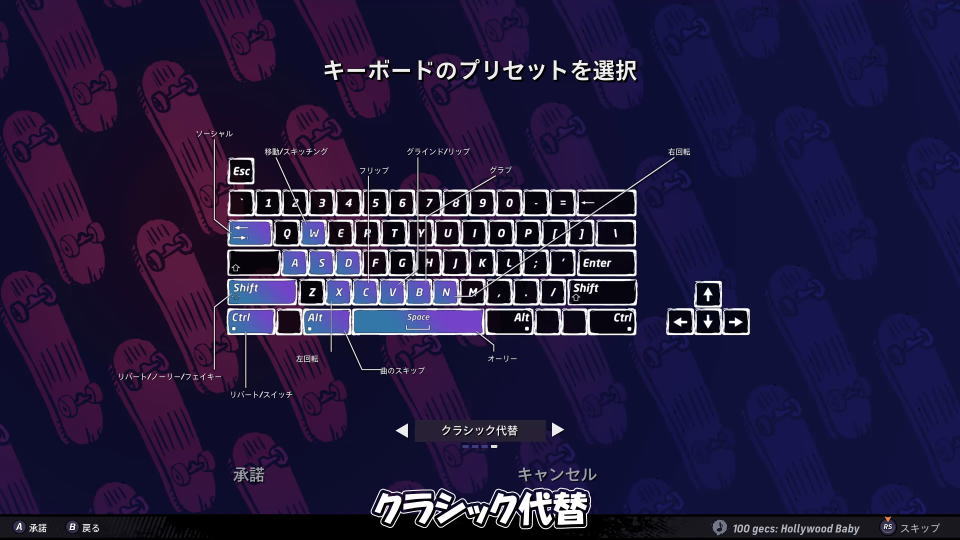さらに多くのスケーターや新しいパークなどが追加された、シリーズ最新作のTony Hawk's Pro Skater 3+4。
今回の記事では、この「トニー・ホーク プロ・スケーター 3+4」の操作方法について解説します。
Tony Hawk's Pro Skater 3+4の操作を確認する方法
トニー・ホーク プロ・スケーター 3+4の操作を確認するには、タイトルメニューから「オプション」に進みます。
オプションに移動したら、一番上の「操作」を開きます。
操作に移動したら、デバイスで「Xboxコントローラー」または「キーボード」を選択します。
さらにこの画面で図示したボタンを押すと、
プリセットの選択画面に移動します。(コントローラーはプリセットなし)
Tony Hawk's Pro Skater 3+4のキーボード設定
トニー・ホーク プロ・スケーター 3+4における、プリセット:モダン時の「キーボード設定」です。
また右下のフォームに「任意の文字列」を入力すると、その文字が含まれる行のみ検索できます。
| キーボード設定 | キー割り当て |
|---|---|
| 前進 | W |
| 停止 | S |
| 左を向く | A |
| 右を向く | D |
| ジャンプ / オーリー | Space |
| グラブ | 方向キー右 |
| グラインド | 方向キー上 |
| フリップ | 方向キー左 |
| ポジション / リバートの代替 | 右Ctrl |
| ノーリー | 方向キー下 |
| ソーシャルメニュー | Tab |
| 高速左スピン | Q |
| 高速右スピン | E |
| 「HAWK」の文字を配置 | C |
| 曲をスキップ / プッシュ・トゥ・トーク | 右Shift |
Tony Hawk's Pro Skater 3+4のキーボードプリセット
トニー・ホーク プロ・スケーター 3+4のキーボードプリセットは「全4種類」あります。
モダン
モダン反転
クラシック
クラシック代替
Tony Hawk's Pro Skater 3+4のコントローラー設定
トニー・ホーク プロ・スケーター 3+4の「コントローラー設定」です。
補足としてXbox Game Pass版では、普段利用しているDUALSHOCK 4が反応しませんでした。
| コントローラー設定 | Xbox | DUALSHOCK 4 |
|---|---|---|
| 前進 | 方向パッド上 | 方向キー上 |
| 停止 | 方向パッド下 | 方向キー下 |
| 左を向く | 方向パッド左 | 方向キー左 |
| 右を向く | 方向パッド右 | 方向キー右 |
| ジャンプ / オーリー | A | × |
| グラブ | B | ○ |
| グラインド | Y | △ |
| フリップ | X | □ |
| ポジション / リバートの代替 | RT | R2 |
| ノーリー | LT | L2 |
| ソーシャルメニュー | ビュー | SHARE |
| 高速左スピン | LB | L1 |
| 高速右スピン | RB | R1 |
| 「HAWK」の文字を配置 | L3 | L3 |
| 曲をスキップ / プッシュ・トゥ・トーク | R3 | R3 |
Xbox Game Passの価格を見る
Game Pass Ultimateは2025年10月1日から、従来の約2倍となる「2,750円」に価格改定されました。
-

-
Xbox Game Pass がアップデート: Essential、Premium、Ultimate プランのご紹介 - Xbox Wire Japan
これまで以上にプレイヤーのプレイスタイルに寄り添う 3 つの新しい Game Pass プランをご紹介します
続きを見る
今価格改定前の「1,450円」で使えるのは、Amazonだけです。
過去の記事
-

-
【Game Pass】お得に変換する方法【Ultimate】
新作を発売日からプレイでき、クラウドを含めた豊富なゲームが遊び放題になるXbox Game Pass Ultimate。
今回の記事では下位のXbox Game Pass Coreを、上位の「Xbox Game Pass Ultimate」へお得に変換します。続きを見る
公式サイト:Tony Hawk's Pro Skater 3 + 4


🛒人気の商品が日替わりで登場。毎日お得なタイムセール
📖500万冊の電子書籍が読み放題。Kindle Unlimited
🎵高音質な空間オーディオを体験しよう。Amazon Music Unlimited
🎧移動中が学習時間。Audible 30日間無料体験キャンペーン
📕毎日無料で読めるマンガアプリ「Amazon Fliptoon」